MS Word: Kuinka lisätä alaviite
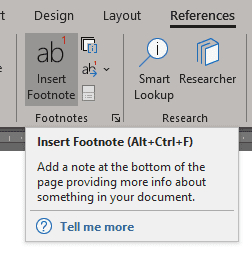
Alaviitteet ovat olennainen työkalu kaikenlaiseen kirjoittamiseen – etenkin yliopistomaailmassa ne ovat välttämättömiä. Ilman kykyä viitata kirjallisuuteen a
Alaviitteet ovat olennainen työkalu kaikenlaiseen kirjoittamiseen – etenkin yliopistomaailmassa ne ovat välttämättömiä. Ilman kykyä viitata kirjallisuuteen alaviitteellä, upotetut lainaukset voivat helposti päätyä hajottamaan tekstin joksikin todella lukukelvottomaksi.
Onneksi Word tukee täysin akateemista kirjoittamista ja sisältää kaikki alaviitetyökalut, joita käyttäjät voivat toivoa. Näin voit lisätä alaviitteen kirjoitukseesi:
Kirjoita ensin teksti, johon haluat liittää alaviitteen, ja napsauta sitten yläreunassa olevasta nauhavalikosta Viittaukset. Siellä Alaviitteet-osiossa löydät painikkeen "Lisää alaviitteet" – siinä kaikki!
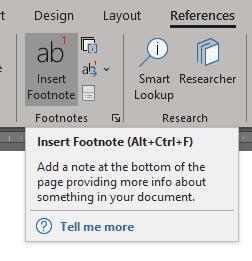
Alaviite-vaihtoehto päävalikossa, jossa on oikeassa alakulmassa oleva painike lisävaihtoehtoja varten.
Nyt, jos haluat tehdä enemmän alaviitteilläsi, Word on myös käsitellyt sinua. Tässä on joitain käteviä vinkkejä ja temppuja alaviitteiden käsittelyyn Wordissa:
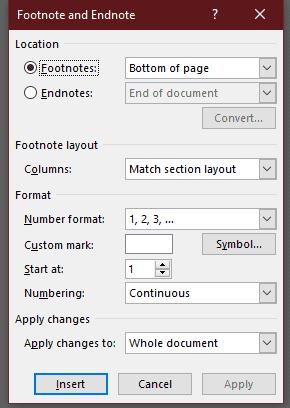
Lisäasetukset ala- ja loppuviitteisiin.
Tässä oppaassa näytetään kaksi tapaa, joilla voit lisätä mukautettuja sanoja Microsoft Wordin sanakirjaan.
Opas, joka opastaa sinua Microsoft Outlookin laajennusten (pliugien) käyttöönottamisessa tai poistamisessa.
Kuinka peruuttaa kokous Microsoft Outlook 365:ssä lähettämättä peruuttamisilmoitusta kaikille osallistujille.
Puuttuuko Microsoft InfoPath Microsoft Officesta päivityksen jälkeen? Tässä artikkelissa kerromme, mitä voit tehdä asialle.
Opi, kuinka luoda makro Wordissa, jotta voit helpottaa käytettävien toimintojen suorittamista vähemmässä ajassa.
Näytämme, kuinka voit asettaa poissaoloviestin Microsoft Outlookissa tai Outlook Web Accessissa.
Opas, joka näyttää kuinka Microsoft PowerPoint 365:ssä voidaan toistaa diaesityksesi automaattisesti asettamalla diaesityksen aikaraja.
Opi, miksi 0x80040305 virhekoodi ilmestyy ja miten korjata se, jotta voit jälleen lähettää sähköposteja Outlookista.
Julkaisussa näytämme, kuinka voit tarkistaa, kuka hyväksyi kokouskutsun Microsoft Outlook 365:ssä, 2016:ssa, 2013:ssa ja 2010:ssä.
Pivot-taulukko ei toimi? Tässä on muutamia yleisiä korjauksia, joilla saat ongelman ratkaistua nopeasti ja helposti.





